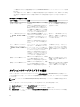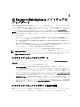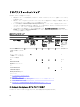Users Guide
• Express Wizard(高速作成ウィザード)— 必要とされるユーザー入力がわずかであるため、初級ユー
ザーに推奨されます。利用可能な容量とコントローラの条件に基づいて適切な仮想ディスク設定が
計算されます。高速作成ウィザードを使用する場合は、仮想ディスクの RAID レベルとサイズを選択
します。高速設定ウィザードでは、ユーザーの RAID レベルとサイズの選択に適合する推奨ディスク
設定が選択されます。
• Advanced Wizard(詳細設定ウィザード)— RAID レベルとハードウェアに精通したユーザーに推奨さ
れます。詳細設定ウィザードでは、仮想ディスクの読み取り、書き込み、およびキャッシュのポリシ
ーを指定できます。また、使用する物理ディスクとコントローラコネクタを選択することもできま
す。
Express(高速設定)および Advanced Create Virtual Disk(仮想ディスクの詳細作成)ウィザードを起動するに
は、次の手順に従います。
1. Dell OpenManage Server Administrator Storage Management で、ストレージツリーオブジェクトを展開して
コントローラオブジェクトを表示します。
2. 物理ディスクを設定する必要がある PERC アダプタオブジェクトを選択します。
3. PERC アダプタの Properties(プロパティ)タブで、Information/Configuration(情報 / 設定)を選択します。
4. Controller Tasks(コントローラタスク)を見つけ、Create Virtual Disk(仮想ディスクの作成)を選択して
から、Execute(実行)を選択します。
5.
お使いの構成に必要な数の仮想ディスクを作成します。
手動で作成した仮想ディスクを CommVault Simpan で使用するための準備
手動で作成した仮想ディスクを CommVault Simpana で使用するために必要な準備として、次の手順を実行し
てください。
1. Server Administrator を使用して仮想ディスクを作成してから、Start → Administrative Tools → Server
Manager(スタート → 管理ツール → サーバーマネージャ)の順にクリックし、Disk Management in Storage
(ストレージのディスク管理)を選択します。
2. 新しい仮想ディスクを GUID パーティションテーブル(GPT)形式で初期化します。
3. Disk Management(ディスクの管理)を使用して、各新規仮想ディスクにシンプルボリュームを作成しま
す。
New Simple Volume(新しいシンプルボリューム)ウィザードで Assign Drive Letter or Path(ドライブ文字
またはパスの割り当て)画面が表示されます。
4. Mount in the following empty NTFS folder(次の NTFS フォルダにマウントする)を選択し、Browse(参照)
をクリックします。
5. C:\DiskStorage を参照し、New Folder(新規フォルダ)をクリックします。
6.
新規仮想ディスクに一意のフォルダ名を入力します。
7. ボリュームのクイック NTFS フォーマットを実行します。
8.
この仮想ディスクに一意のボリューム名を入力します。
メモ: Enable file and folder compression(ファイルとフォルダの圧縮を有効にする)は選択しないでく
ださい。
9. CommCell Console で、Tools(ツール)をクリックし、Control Panel(コントロールパネル)を選択しま
す。
10. Library and Drive Configuration(ライブラリおよびドライブの設定)を起動します。
11. このアプライアンスの MediaAgent を選択して追加します。
12. Library and Drive Configuration(ライブラリおよびドライブの設定)ウィザードで Libraries(ライブラリ)
タブを選択します。新しい仮想ディスクは既存の磁気ライブラリまたは新規の磁気ライブラリに追加で
きます。
メモ: 障害復旧を簡易化するため、所定の PERC アダプタ上に存在するすべての仮想ディスクは、同
じ磁気ライブラリ内に置くようにします。
24